发布时间:2023-04-04 09: 56: 29
品牌型号:HP ENVY NoteBook
系统型号:Windows 10 专业版
软件版本:Microsoft 365 家庭版
iSlide是一款专业的PPT制作辅助软件,它为用户提供了丰富的模板、素材和设计工具,可以帮助用户快速制作出高质量的PPT演示文稿。本文将介绍iSlide是什么软件以及PPT插件iSlide怎么用。
一、islide是什么软件
iSlide是一款全球领先的PPT制作辅助软件,目前已经被数百万用户使用。iSlide为用户提供了海量的PPT素材、模板、设计思路、插件等功能,帮助用户快速制作出高质量的PPT演示文稿。
1、功能特点
iSlide的功能特点如下:
(1)丰富的PPT模板库:iSlide提供了数千个不同类型的PPT模板,可以根据用户的需要进行选择和使用。
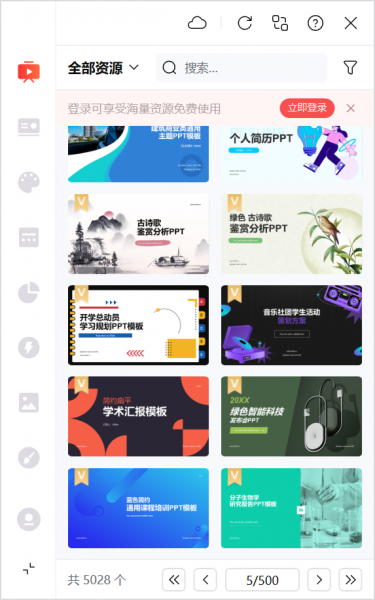
(2)丰富的PPT素材库:iSlide提供了包括图片、图表、音频、视频等在内的数十万种PPT素材,用户可以根据需要进行选择和使用。
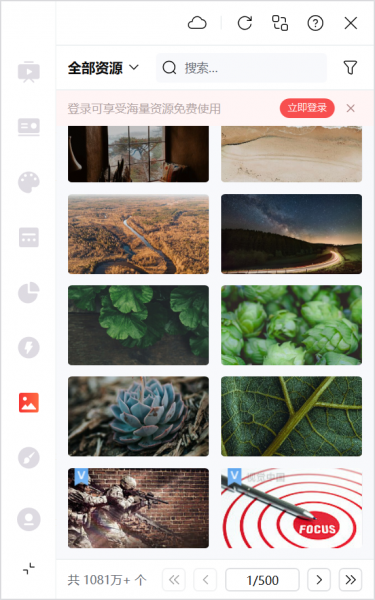
(3)动态图表:iSlide提供了丰富的动态图表,可以帮助用户更加直观地展示数据和信息。
(4)一键排版:iSlide的一键排版功能可以帮助用户快速对PPT文稿进行排版,提高制作效率。

(5)字体库:iSlide提供了丰富的字体库,可以让用户在PPT制作过程中更加灵活地运用不同的字体。
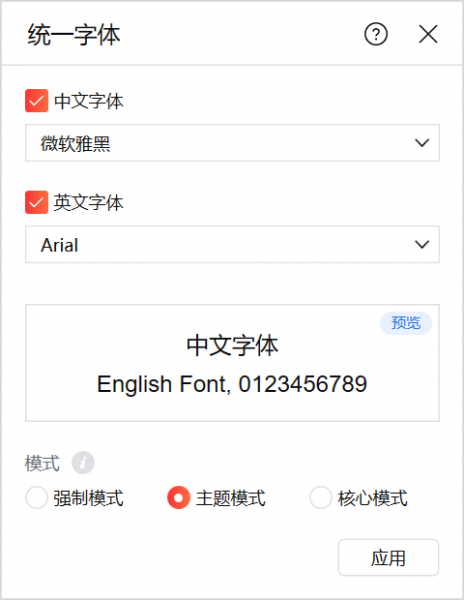
(6)PPT转视频:iSlide提供了将PPT转换成视频的功能,可以方便用户进行分享和展示。
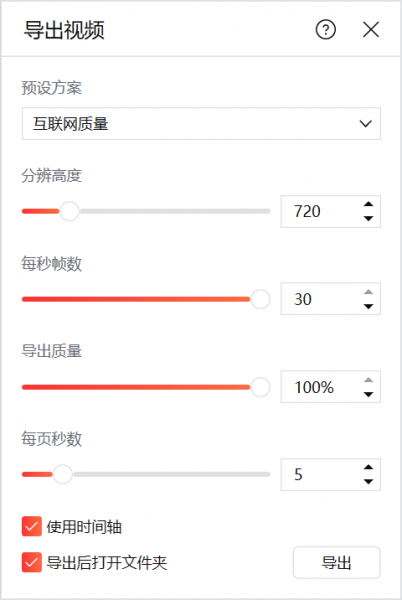
(7)设计思路:iSlide提供了数百种不同的PPT设计思路,可以帮助用户更好地进行PPT制作。
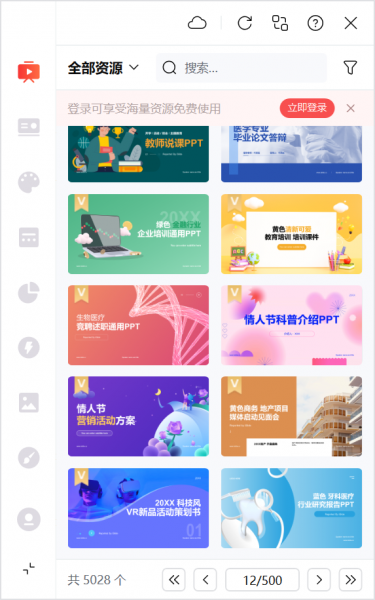
2、个人会员和企业会员
iSlide提供了个人会员和企业会员两种服务。
普通用户可以免费使用iSlide提供的基本功能,但是对于更高级的功能和素材,需要购买iSlide的个人会员或团队会员服务。个人会员可以享受更多的素材和功能,而团队会员可以享受更多的协同制作功能。
二、PPT插件iSlide怎么用
iSlide可以作为ppt插件来使用,具体步骤如下:
1、下载安装iSlide插件
用户需要先下载并安装iSlide插件。iSlide插件可以在官方网站上进行下载,也可以在PPT中直接下载安装。
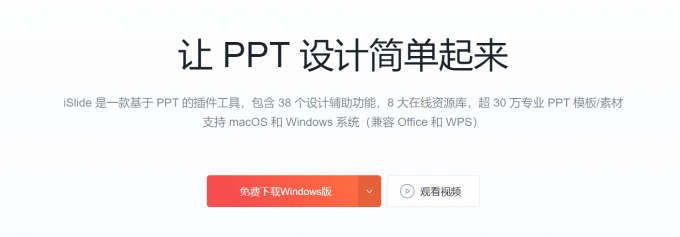
2、登录iSlide账号
安装完成后,用户需要登录iSlide账号。如果还没有iSlide账号,可以在iSlide官网上进行注册。
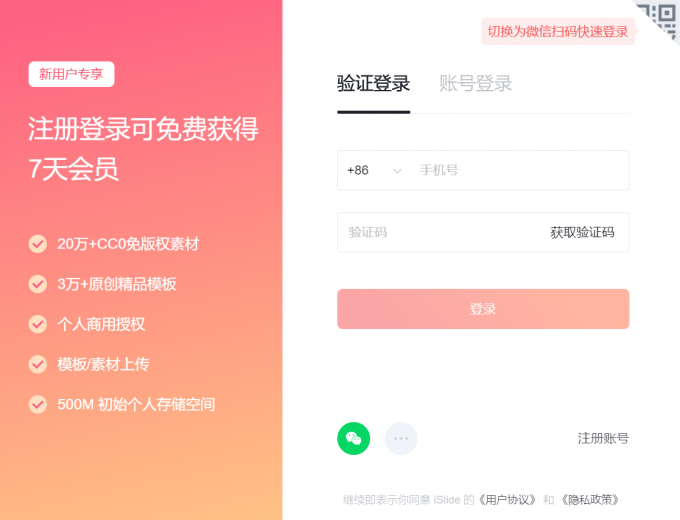
3、使用iSlide插件
安装并登录iSlide账号后,用户可以在PPT中使用iSlide插件。
通过iSlide插件可以进行以下操作:
1、插入模板
在iSlide插件中点击“主题库”选择适合自己的PPT模板,然后将其添加到PPT中。在iSlide插件中选择模板后,点击“插入”按钮即可将模板添加到当前PPT中。
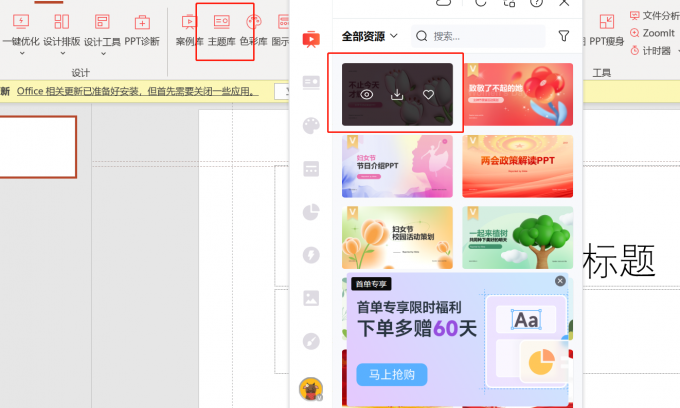
2、插入元素
在iSlide插件中点击“图表库”“图示库”选择适合的PPT元素,然后将其添加到PPT中。在iSlide插件中选择元素后,点击“插入”按钮即可将元素添加到当前PPT中。
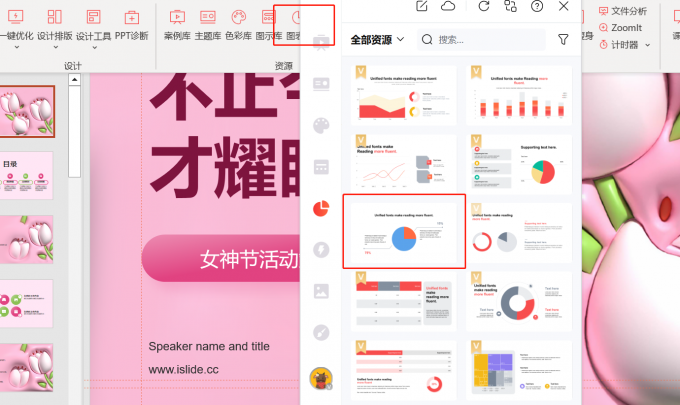
3、调整设计
使用iSlide插件中的“一键优化”对PPT进行调整和美化。在iSlide插件中选择适合自己的设计工具,然后对PPT进行调整。

4、插入素材
在iSlide插件中点击“图片库”“插图库”选择适合自己的PPT素材,然后将其添加到PPT中。在iSlide插件中选择素材后,点击“插入”按钮即可将素材添加到当前PPT中。
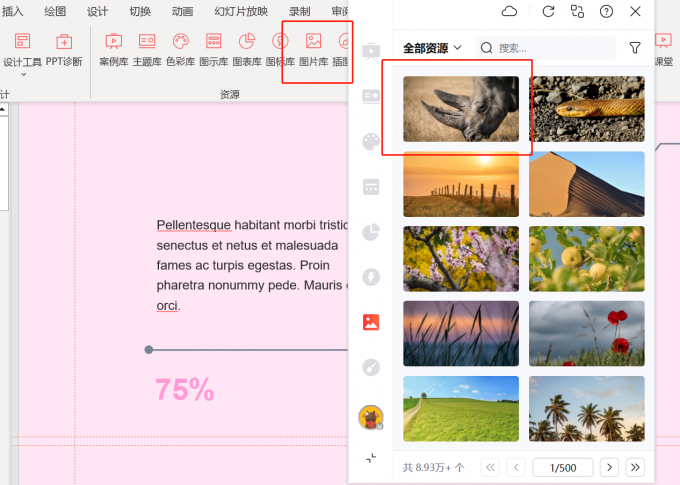
使用iSlide插件,用户可以轻松地制作出漂亮、专业的PPT。同时,iSlide还提供了丰富的PPT素材和模板,用户可以根据自己的需求进行选择和使用。使用iSlide插件,不仅可以节省用户制作PPT的时间和精力,同时还可以提高PPT的质量和效果,让用户的PPT更加生动、有趣、引人注目。
以上就是小编为大家带来的关于iSlide是什么软件以及ppt插件iSlide怎么用的内容。iSlide是一款非常实用、易用的PPT插件软件,能够为用户提供丰富的PPT素材和模板,帮助用户快速制作出漂亮、专业的PPT。如果你经常需要制作PPT,那么iSlide绝对是一个值得推荐的插件。
展开阅读全文
︾
读者也喜欢这些内容:
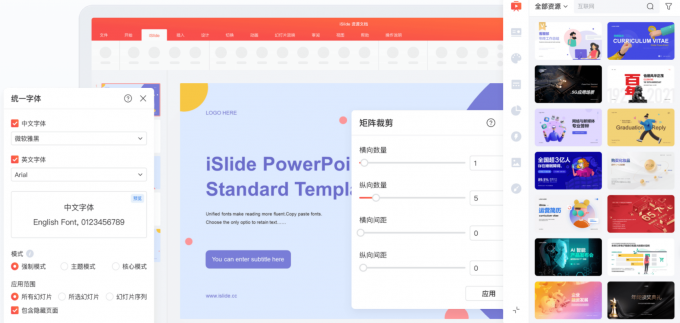
iSlide插件WPS能用吗 WPS怎么安装iSlide插件
iSlide是一款高效的幻灯片制作工具,它提供了丰富的模板、图标和图表等元素,帮助用户制作出优秀的幻灯片。本文将介绍iSlide插件WPS能用吗以及WPS怎么安装iSlide插件。...
阅读全文 >
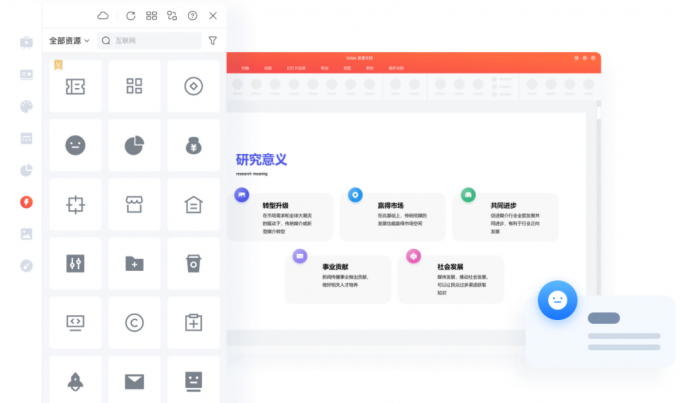
iSlide图标库是免费的吗 iSlide图标库怎么使用
iSlide插件是一款非常实用的PPT制作插件,其中包含了丰富的图标库资源,iSlide图标库可以方便用户快速找到适合自己的图标,不过,iSlide图标库是免费的吗?iSlide图标库怎么使用?本文将会详细介绍这些问题。...
阅读全文 >

iSlide怎么安装到PPT iSlide怎么在PPT中使用
iSlide是一款强大的PPT插件,可以为用户提供丰富的PPT模板、图标、图片等资源,能够大大提升用户的PPT制作效率和质量。但是,如果用户没有正确安装iSlide,就无法使用其丰富的功能和资源。本文将介绍iSlide怎么安装到PPT以及iSlide怎么在PPT中使用。...
阅读全文 >
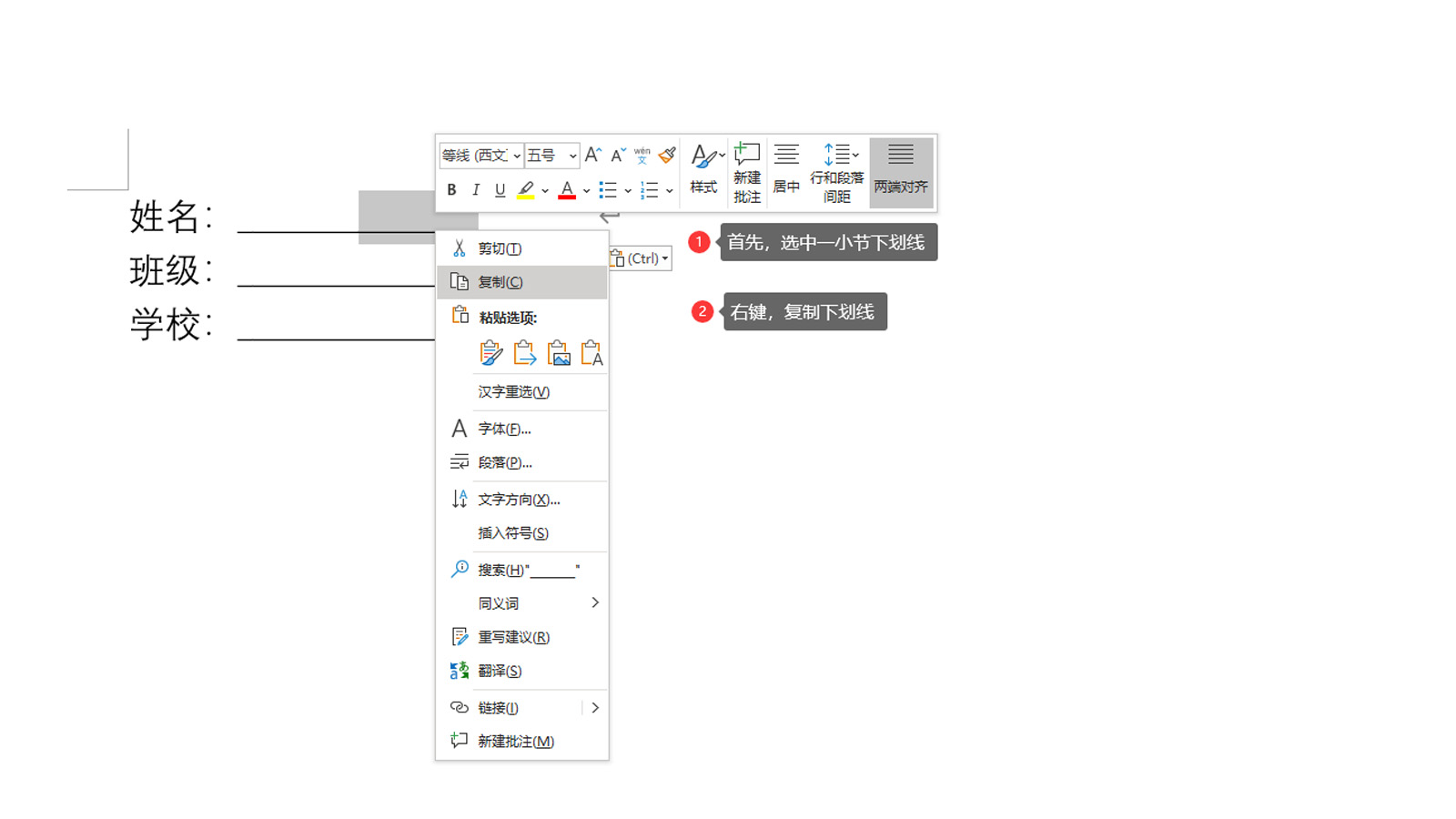
word下划线怎么延长 word下划线怎么删除
关于:Microsoft 365如何输入及设置下划线,在《word下划线如何输入,word下划线怎么设置》中已详细介绍过。那么,word下划线怎么延长?这里我们也分两种情况来介绍,一是空格下划线,直接复制、粘贴,或者再使用“Shift+_”即可延长;二是对于文字下划线,依然是选中文本,添加下划线。那么,word下划线怎么删除?通过“开始”工具栏下划线按钮便能取消。...
阅读全文 >